در بسیاری از انجمن ها ، محدودیت در قرار دادن عکس در پیام وجود دارد. برای دور زدن این ممنوعیت ، کاربران چندین تصویر را در یک تصویر ترکیب می کنند. این تکنیک ترکیب چندین تصویر در یکی برای ایجاد کلاژ استفاده می شود.

لازم است
رایانه ، Adobe Photoshop
دستورالعمل ها
مرحله 1
Adobe Photoshop را باز کرده و از منوی File گزینه New را انتخاب کنید. در پنجره کشویی ، عرض و ارتفاع سند جدید را بر حسب پیکسل یا سانتی متر تنظیم کنید. بهتر است ابعاد را بزرگتر تنظیم کنید تا بتوانید چندین گزینه برای ترکیب عکس ها را امتحان کنید.
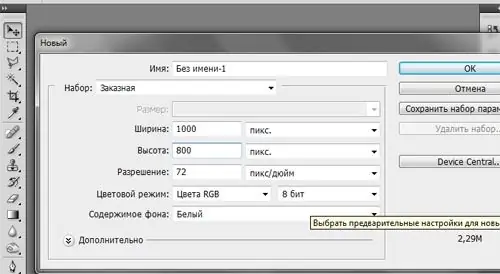
گام 2
پس از ایجاد سند جدید ، به فهرست File برگردید و دستور Open را انتخاب کنید. پوشه ای با عکس پیدا کنید ، کلید Ctrl را پایین نگه داشته و روی آن عکسهایی که می خواهید در یکی ترکیب شوند کلیک کنید. در پنجره گفتگو روی "Open" کلیک کنید.
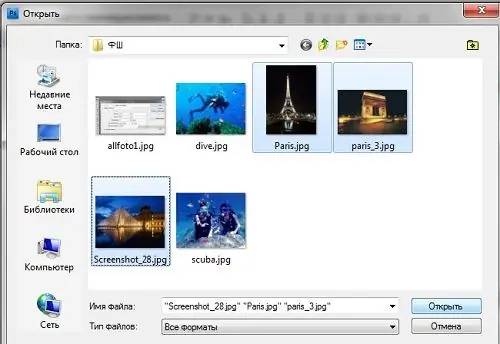
مرحله 3
در منطقه کاری برنامه Adobe Photoshop ، تمام تصاویر انتخاب شده برای ایجاد کلاژ باز می شوند. با کلیک بر روی نام فایل در پانل بالا ، می توانید هر عکس را به نوبت باز کنید.
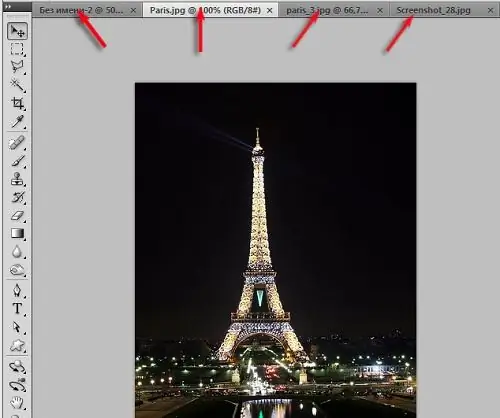
مرحله 4
Move Tool را از نوار ابزار سمت چپ انتخاب کنید. نماد این ابزار در بالای نوار ابزار قرار دارد و مانند یک پیکان است. فایلی را باز کنید که در آن تصاویر را در یک گروه قرار می دهید. با استفاده از ابزار Move همه تصاویر را روی پرونده جدید بکشید. فقط دکمه سمت چپ ماوس را نگه دارید و تصویر را به قسمت سفید سند جدید بکشید.
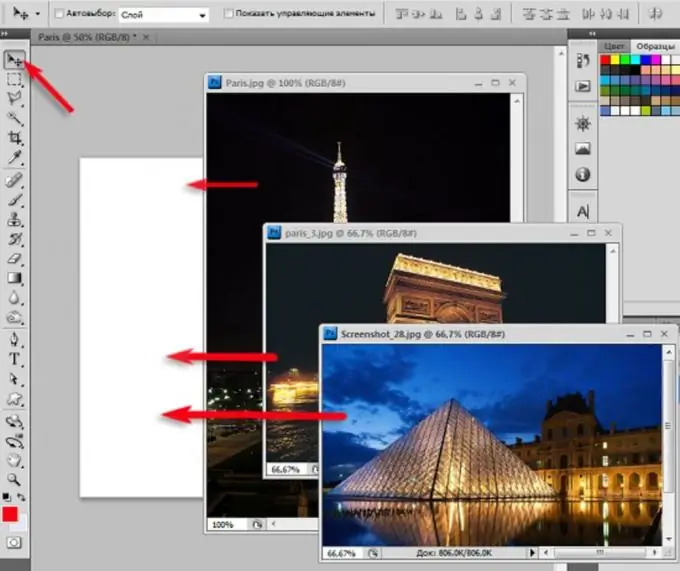
مرحله 5
توجه داشته باشید که یک تصویر لایه ای دارید. پس زمینه سفید و تصاویر متعدد همه در لایه های جداگانه ای قرار دارند.
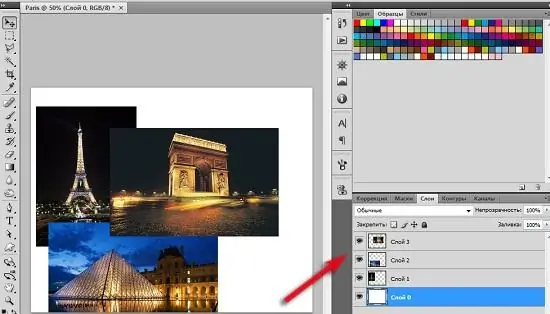
مرحله 6
با استفاده از همان Move Tool ترتیب قرار دادن عکس ها را انتخاب کنید. گزینه های مختلف را امتحان کنید و یکی از گزینه های مناسب خود را انتخاب کنید.
مرحله 7
اندازه عکس ها را تراز کنید. برای این کار ، با دستور Transform تماس بگیرید و با نگه داشتن کلید Shift ، تصویر را کم یا بزرگ کنید. نگه داشتن کلید Shift به شما امکان می دهد متناسب با اندازه خود تغییر اندازه دهید.
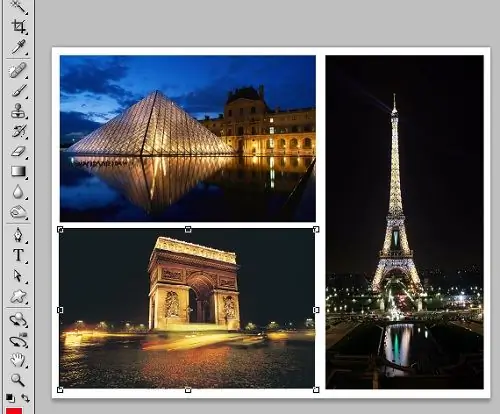
مرحله 8
حالا تمام لایه ها را به یک لایه صاف کنید. برای انجام این کار ، در پالت لایه ها ، دستور Flatten Image را در پنجره کشویی انتخاب کنید (مسطح سازی را انجام دهید) یا Shft + Ctrl + E را فشار دهید.
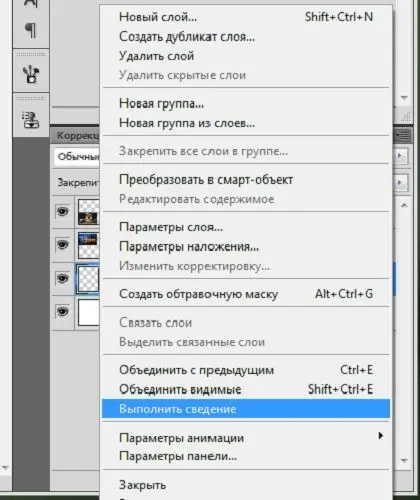
مرحله 9
از منوی Image ، Image Size را انتخاب کرده و عرض و ارتفاع مورد نظر را برای تصویر جدید تنظیم کنید. کار خود را در قالبی که می خواهید ذخیره کنید.







